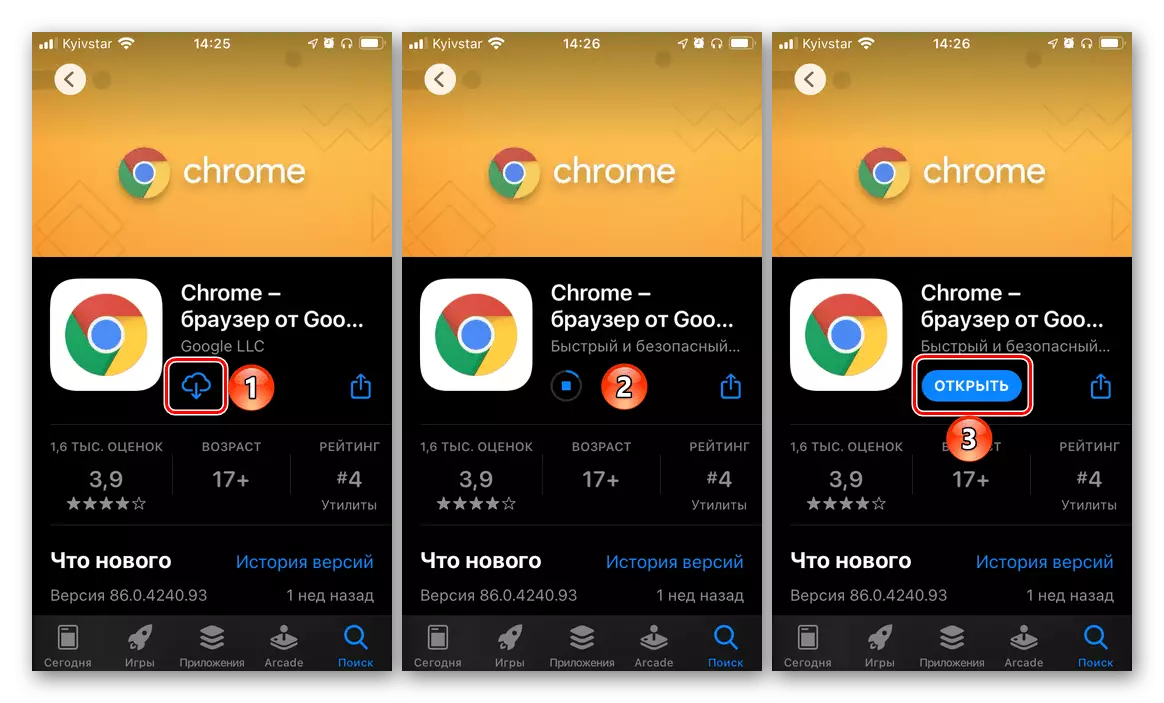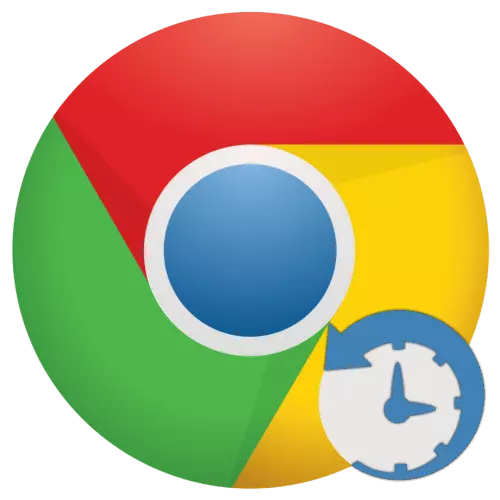
МPPим! Түбәндәге күрсәтмәләрнең һәрберсе Google Chrome реставрациясен аңлата, ләкин бөтенләй башка процедура, төрле нәтиҗәләр бирә. Алар турында нәрсә һәм кайчан кулланырга һәм кайчан гариза бирергә бәйле, һәм без аны һәр ысул башында тавыш бирербез.
Метод 1: Таблицаларны торгызу
Әгәр дә сез Google хромын торгызырга тиеш түгел икән, һәм браузерның ашыгыч тәмамланырга тиеш түгел (мәсәлән, асылынып, соңгысы мәҗбүри ябылу, хата яки уңышсызлык), сез тәкъдимне поп-тышта кулланырга тиеш тәрәзә, аны яңадан эшләтеп җибәргәндә автоматик рәвештә барлыкка килә. Рәсемдә күрсәтелгән төймәгә басу соңгы сессия вакытында ачык булган барлык таблицаларны кире кайтарачак.
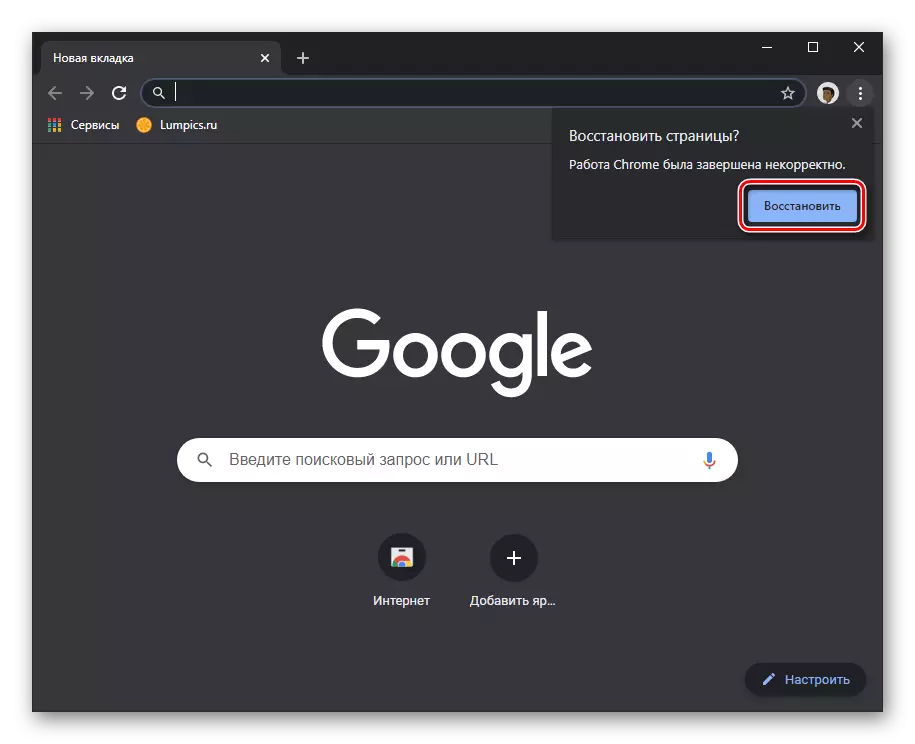
Сез контекст менюын гадәти режимда ябык сайтларда ябык була аласыз, контекст менюын кулланып, ачкычлар белән кушыла аласыз, визитлар һәм элеккеге кайбер ысуллар белән элемтәгә кереп була. аерым күрсәтмә.
Күбрәк укыгыз: Google Chrome-та ябык таблицаны ничек торгызырга
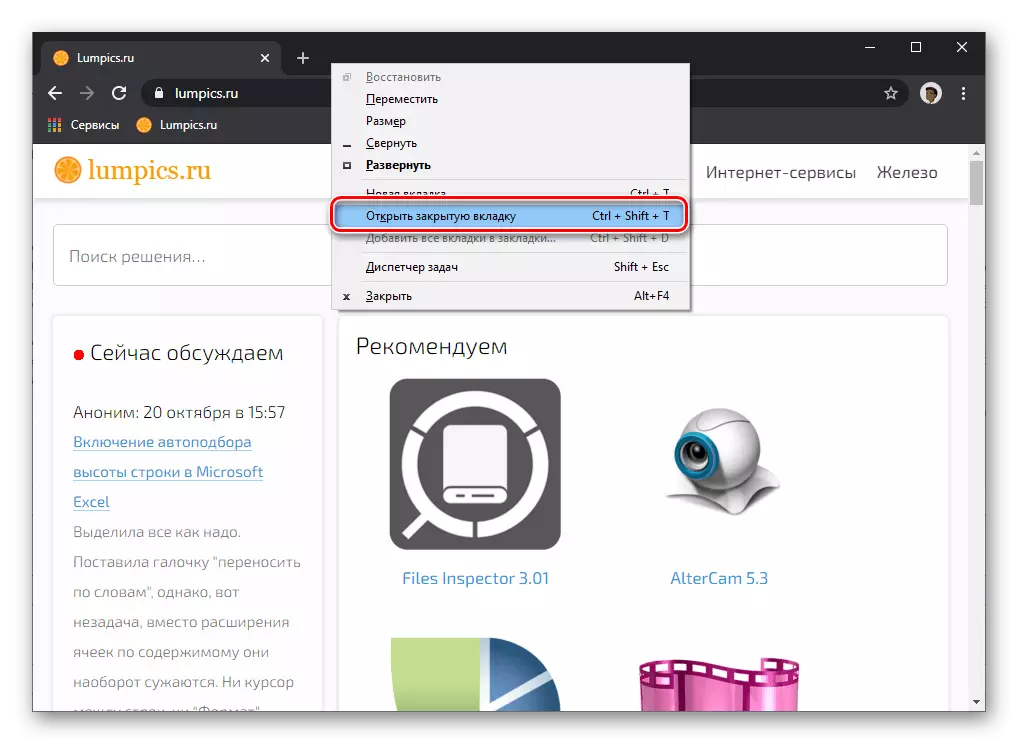
Метод 2: Мәгълүматны чистарту һәм көйләүләрне яңадан торгызу
Төзелеш Google Хроме үзенең төп хромына кире кайтырга мөмкин, анда браузер Google һәм көйләүләргә рөхсәт биргәнче, браузер шунда ук урнаштырылган. Әгәр дә сез карар кабул итәргә теләгән бурыч булса, кулланылган кушымта версиясенә карап, түбәндәгеләрне эшләгез:Вариант 1: Компьютерда браузер
- Программа менюсын чакырыгыз һәм аның "көйләүләренә" барыгыз.
- Ачык битне "хосусыйлык һәм куркынычсызлык" блокына әйләндерегез.
- "Чиста хикәя" басыгыз.
- Тәрәзә ачкан тәрәзәнең "төп көйләүләре" таблицасында булу, сез бетерергә теләгән программаны сайлагыз. Түбәндә, барлык категорияләргә кагыла яки кирәксезрәкне караган, аннары "Мәгълүматны бетерү" төймәсенә басыгыз.
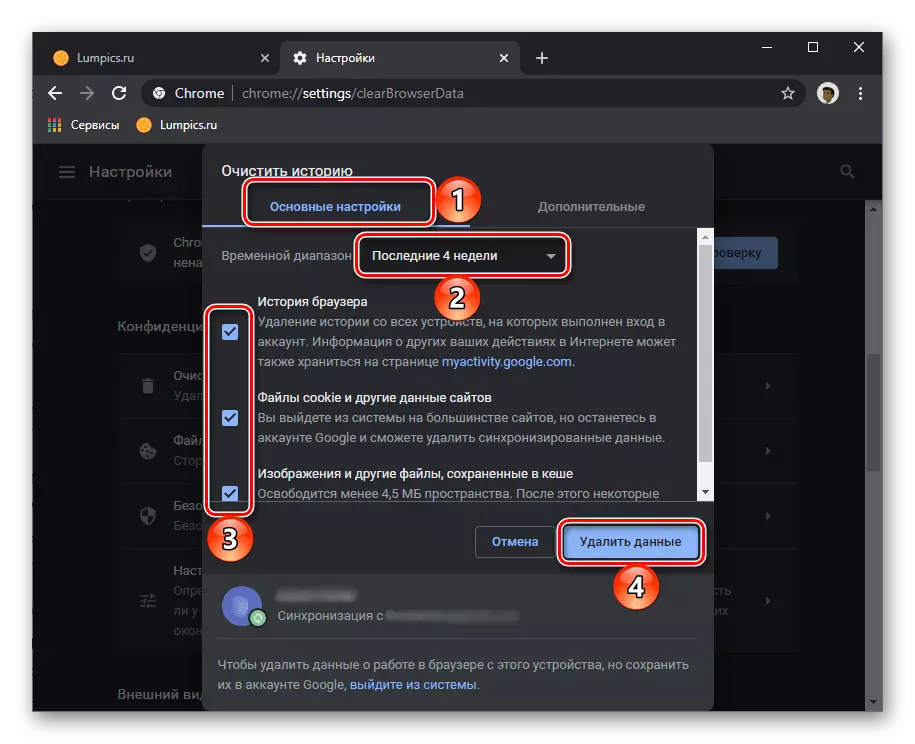
Яисә нәтиҗәле һәм тулы чистарту өчен, "Вакыт диапазонында" төшү исемлегендә "вакыт диапазонында" өстәмә исемлектә бар, "һәрвакыт" вариантын сайлагыз,
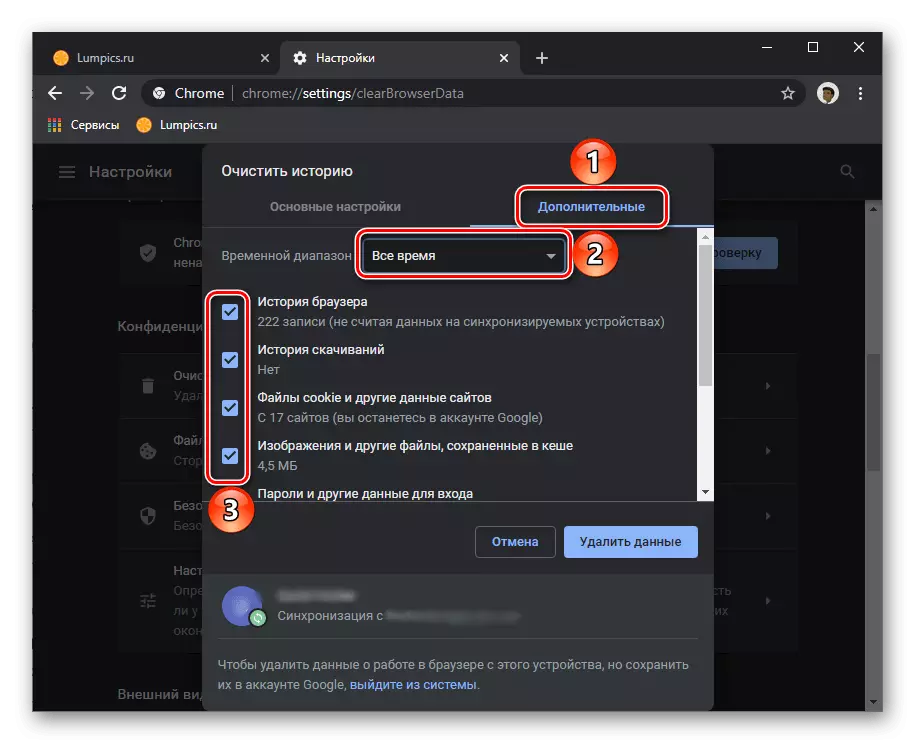
Бу тәрәзәдә булган барлык әйберләрне басыгыз һәм DEATE мәгълүмат төймәсенә басыгыз.
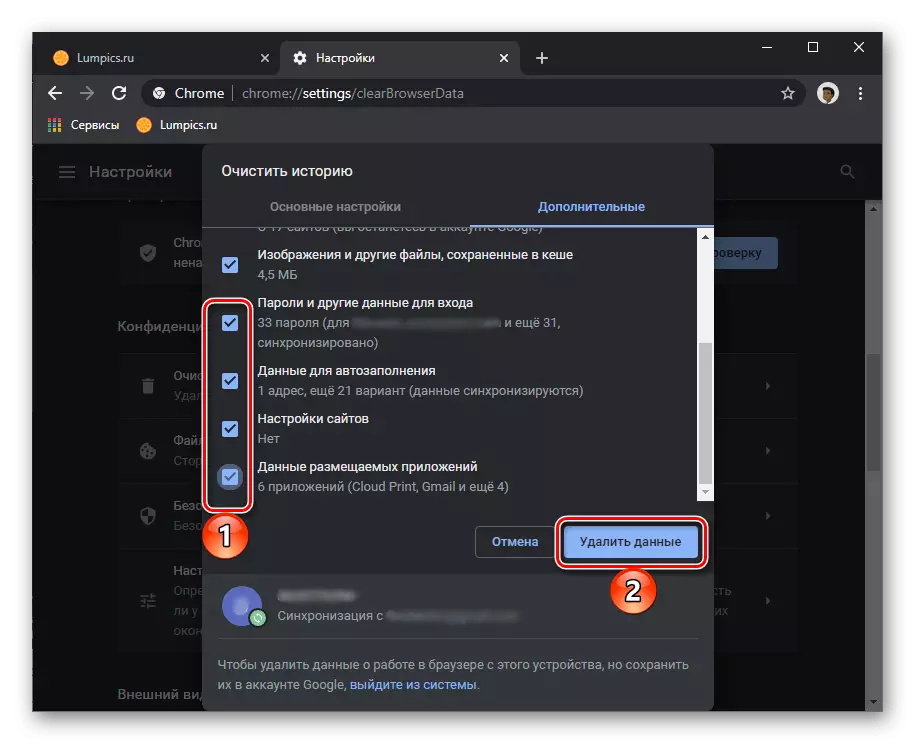
МPPим! Соңгы эшнең үтәлеше - печенье һәм вакытлыча браузер файллары тарихын чистарту гына түгел, ә өстәмә серсүзләрне һәм мәгълүматларны бетерегез.
- Google Chrome "көйләүләре" төп бүлегенә кире кайту Google Chrome, аны бик тәмамлагыз һәм "өстәмә" исемлеген киңәйтегез.
- Битне аска әйләндерегез һәм "Килешү көйләнмәләрен торгызу" ны сайлагыз.
- Калкып чыккан тәрәзәдә "Көчләрне торгызу" төймәсенә басыгыз
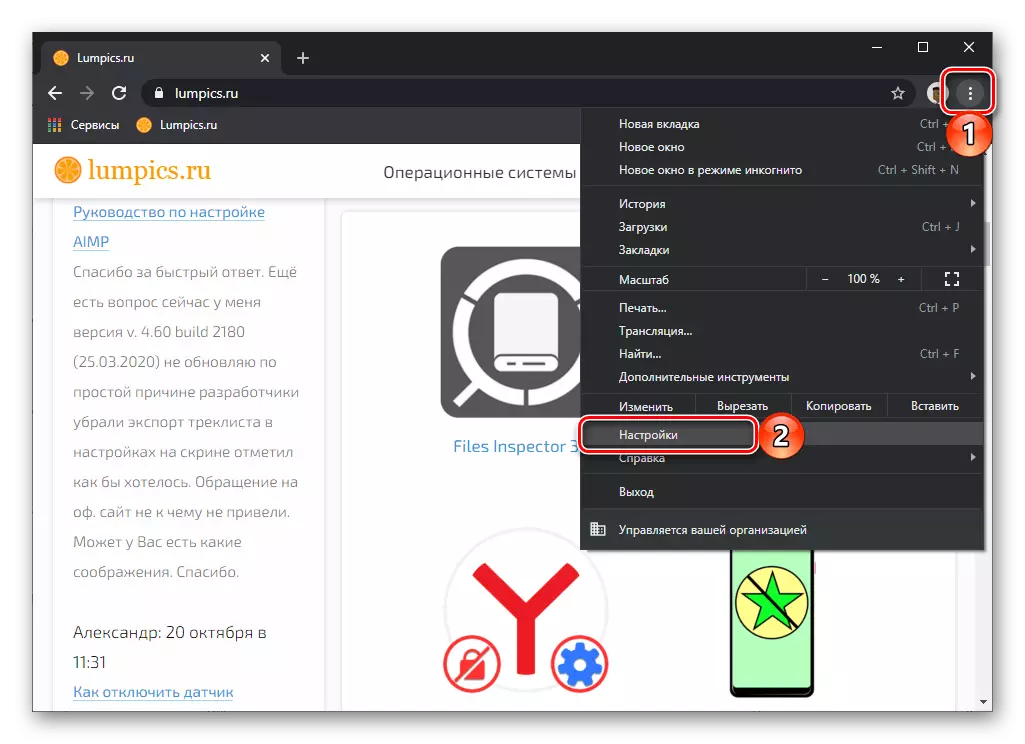
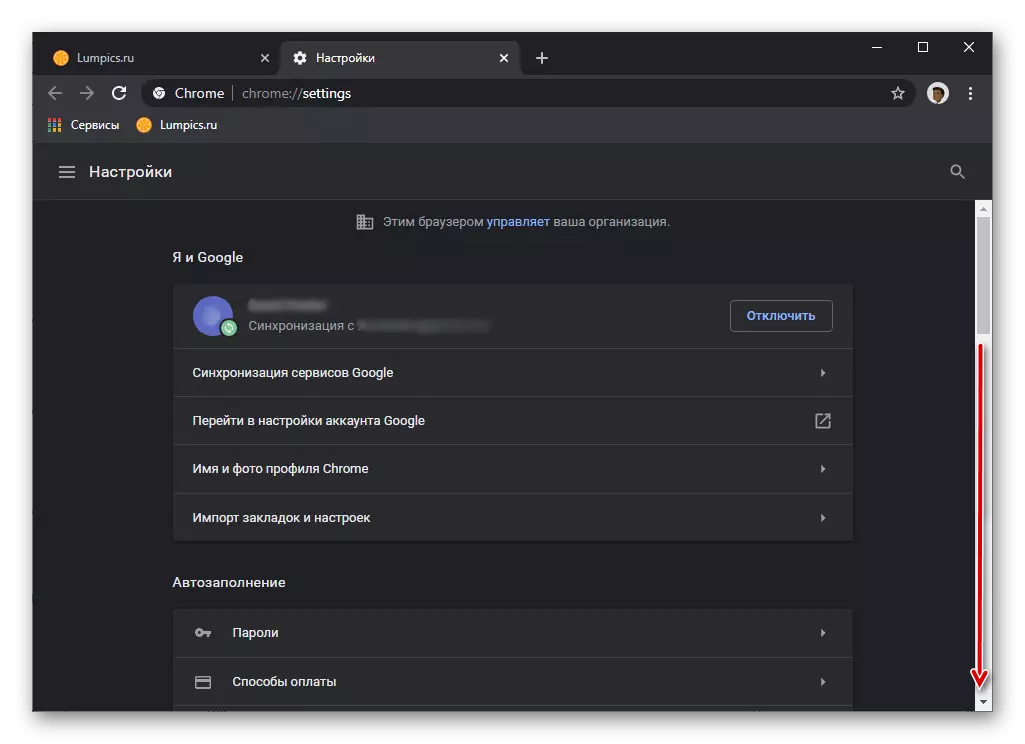

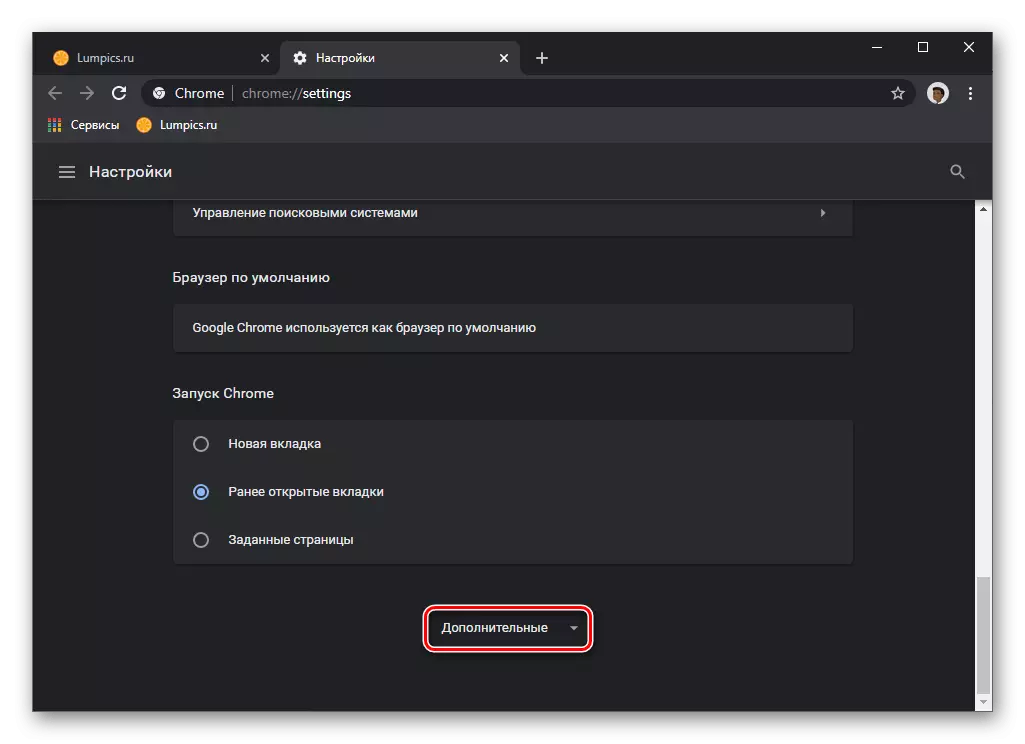
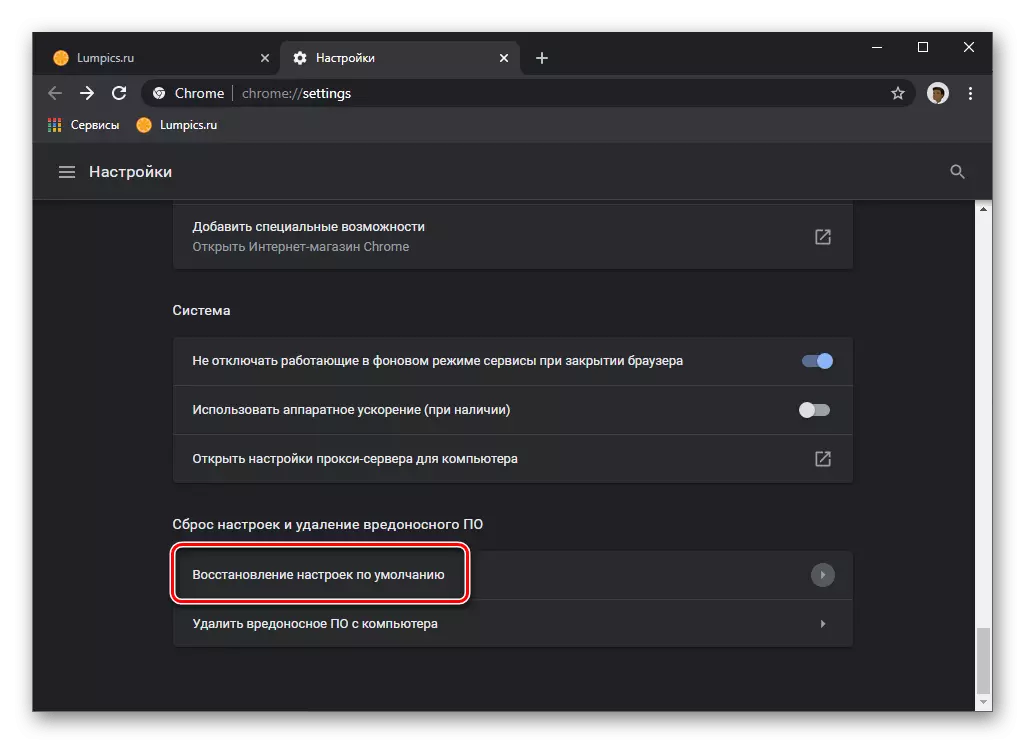
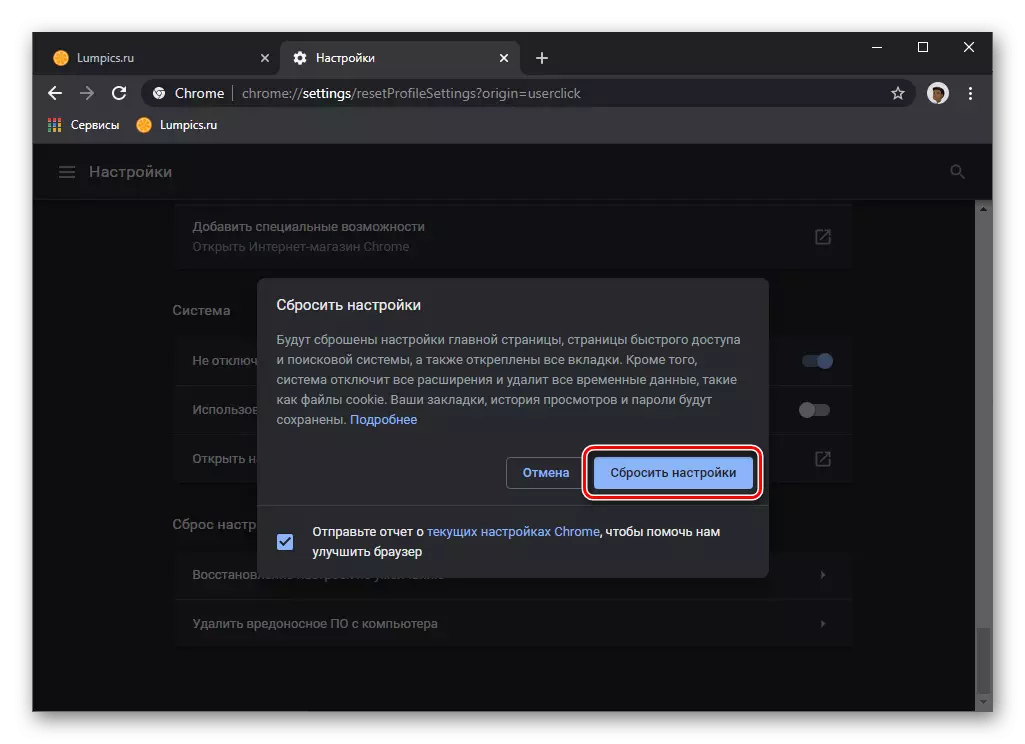
Процедура тәмамланганчы көтегез, аннан соң хисап туктатылачак.
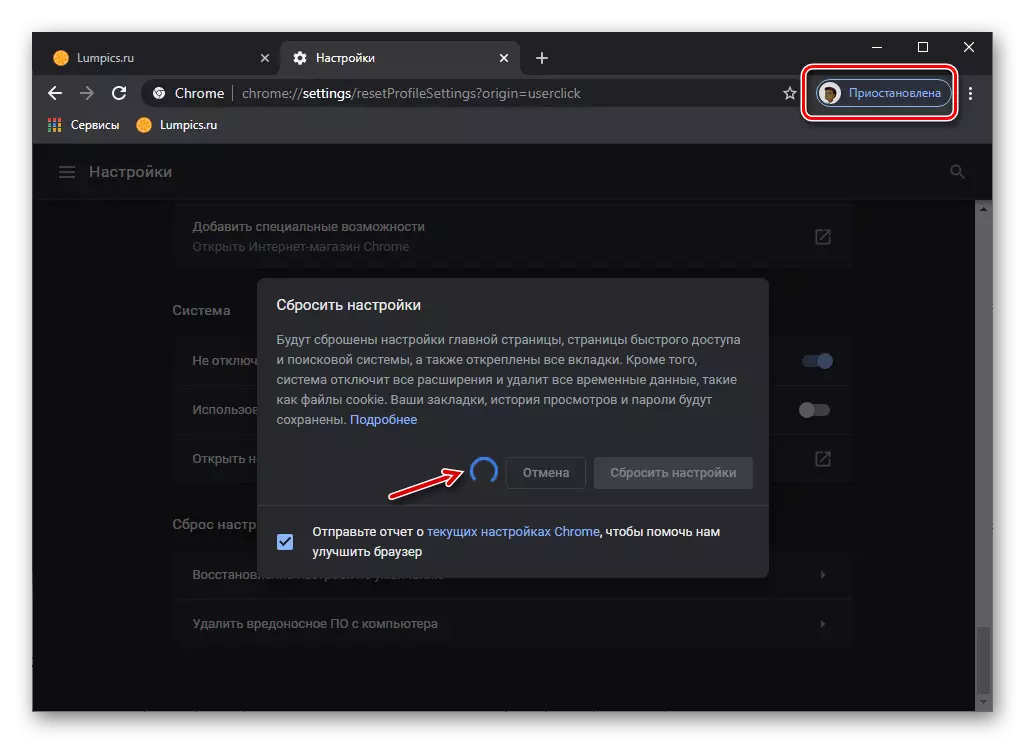
Кабат керү һәм браузерның барлык үзенчәлекләренә керү өчен, реконизация, шул исәптән мәгълүмат синхронизацияләү (1) һәм "Кабат керем" төймәсенә басыгыз (2).
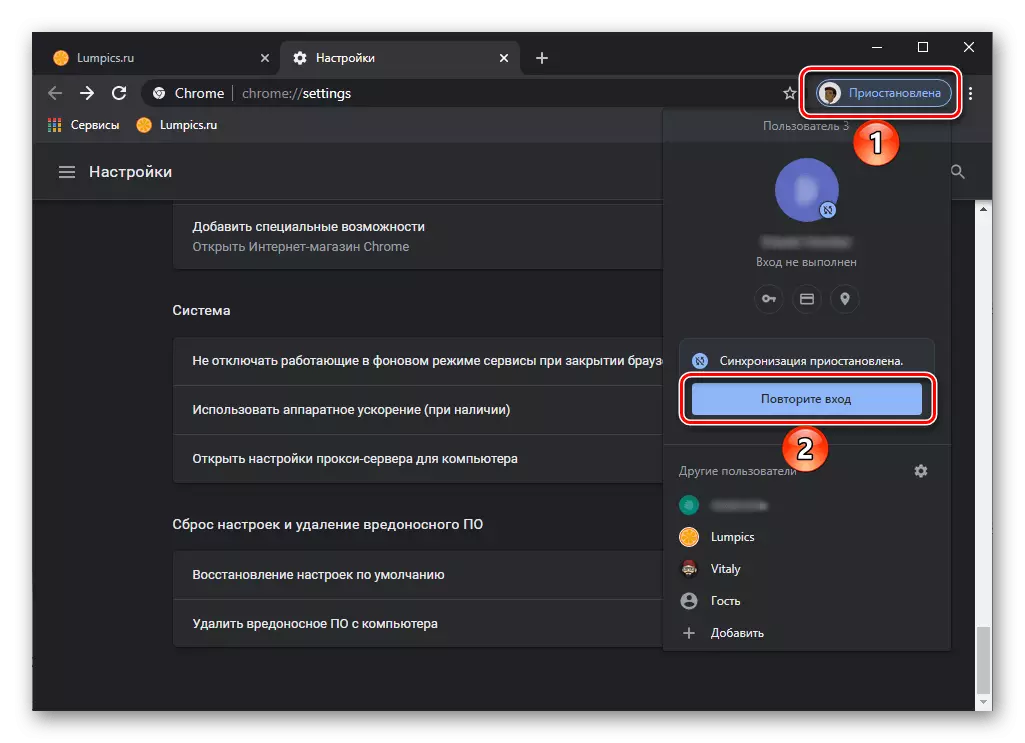
Башта логин кертегез,
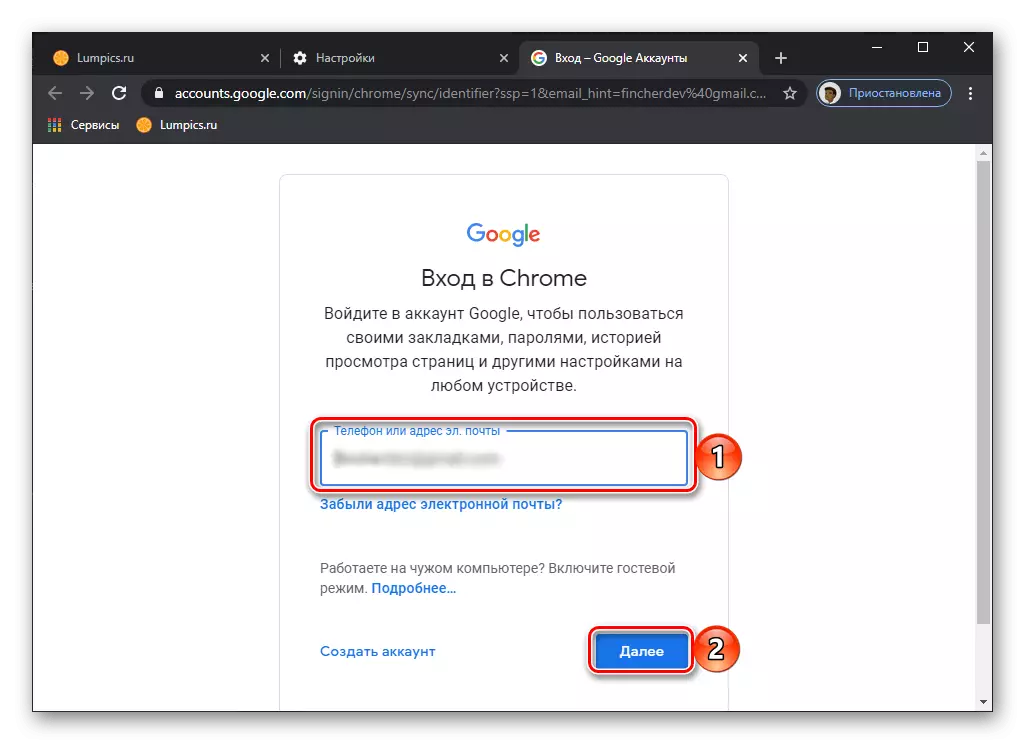
Аннары сезнең Google Хисап язмагыздан серсүз, ике адымга барыр өчен ике тапкыр "Киләсе" басыгыз.

Aboveгарыда тасвирланган күрсәтмә ике этаптан тора - браузер мәгълүматларын чистарту (1-4 нче абзацлар) һәм аның көйләүләрен яңадан торгызу (No. 5-7). Кирәкле нәтиҗәләргә карап, сез аларны бергә һәм аерым башкара аласыз.
2 нче вариант: Мобиль кушымта
Тамга: Түбәндәге күрсәтмә Google Chrome кушымтасы үрнәгендә IOS (iPhone) өчен күрсәтелә. Android буенча шундый ук нәтиҗәләргә ирешү өчен, сез бер үк чаралар белән шөгыльләнергә тиеш.
- Мобиль кушымта менюсын чакырыгыз һәм аның "көйләүләренә" барыгыз.
- Ачык битне бераз аска әйләндерегез
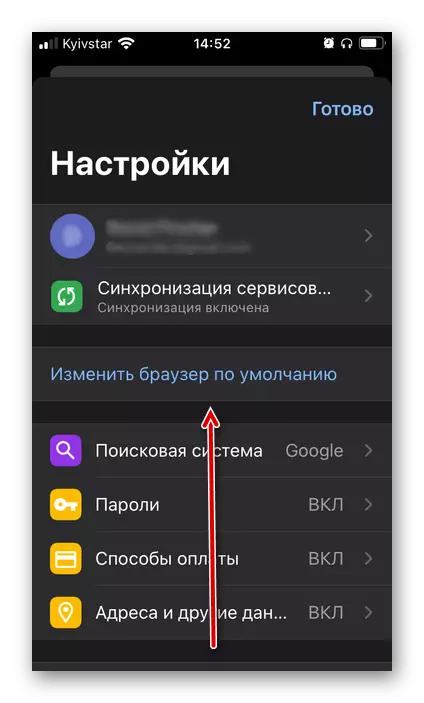
Һәм "Хосусыйлык" бүлегенә басыгыз.
- "Чистарту тарихын" ач.
- Сезгә кирәк яки шунда ук төймәләргә басыгыз,
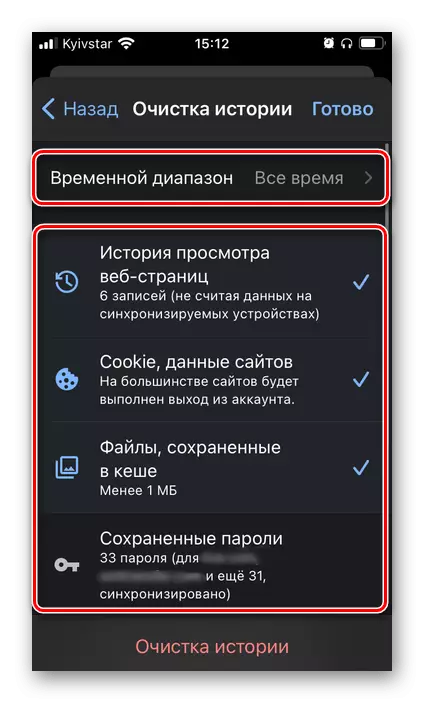
Aboveгарыдагы исемлектә, "вакытлыча диапазонны" күрсәтегез, аны бетерергә тиеш булган тупланган мәгълүматлар.
- Сайлау белән карар кабул итү, "чистарту тарихы" язгы тәрәзәсенә басыгыз
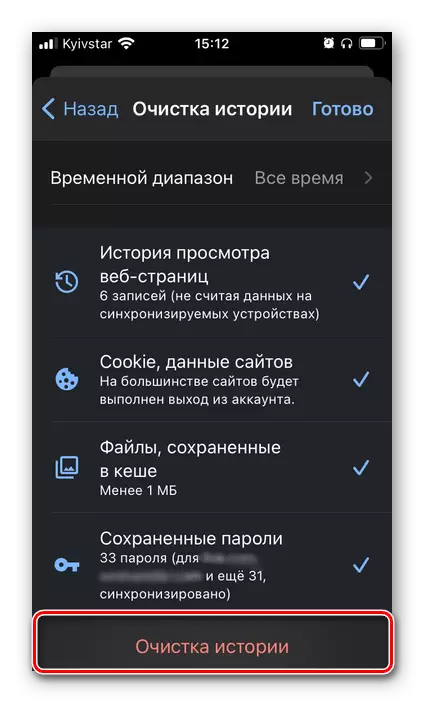
Һәм поп-тәрәзәдәге ниятләрегезне раслагыз.
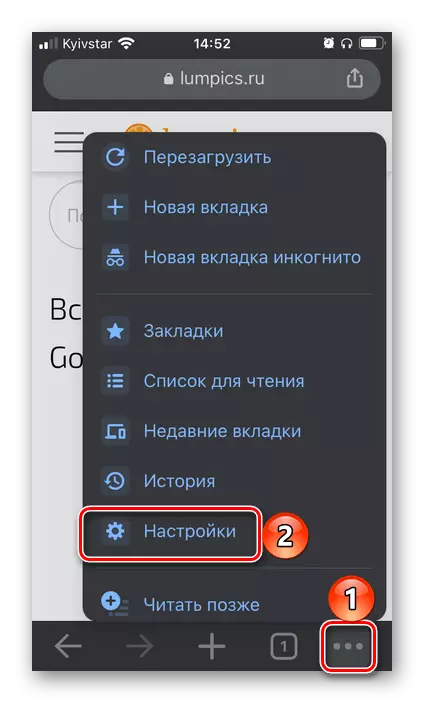
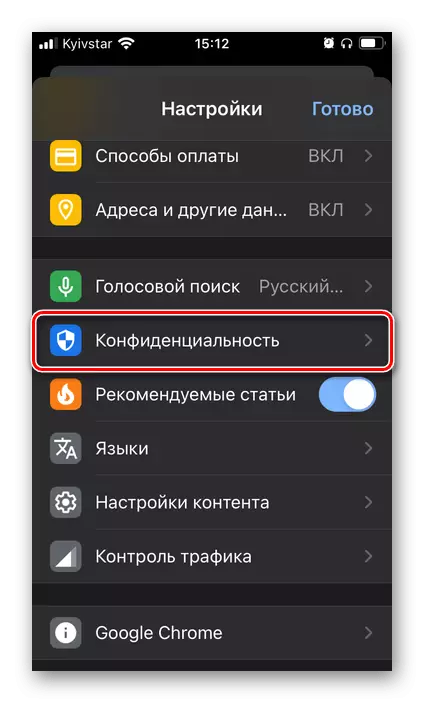

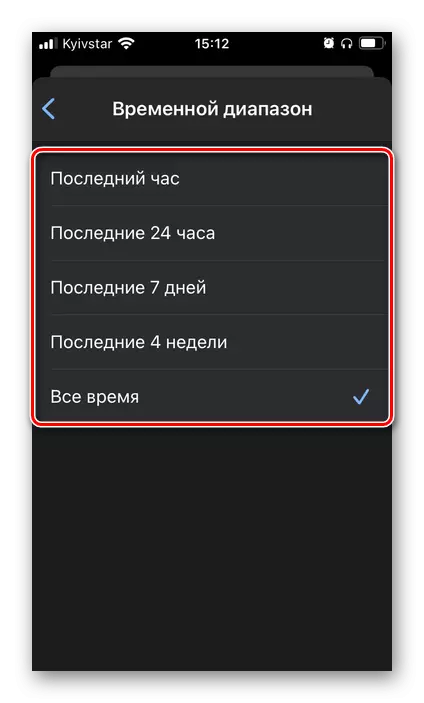
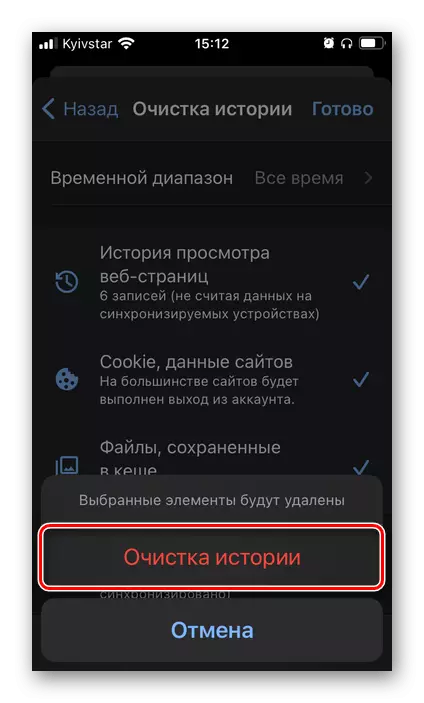
Бер мизгелдән соң Google Chrome-ның төп мәгълүматлары сезнең телефоннан тулысынча алыныр, бу хәбәр тәрәзәсендә расланган.
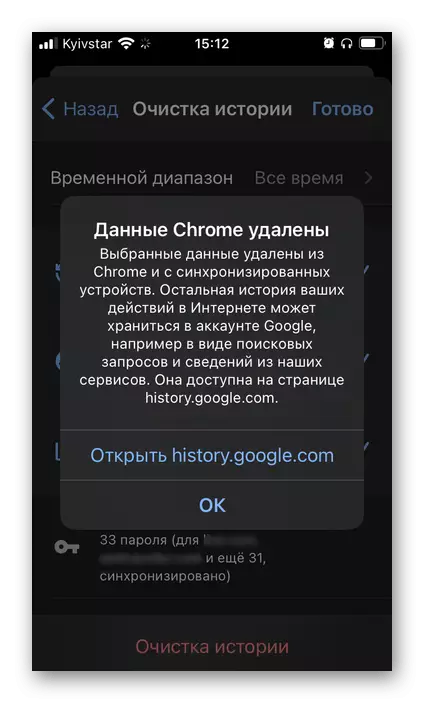
Браузерның мобиль версиясендә көйләүләрне тулысынча яңадан торгызу сәләте бирелми, киресенчә, ул счеттан чыгарга һәм җайланмадагы барлык мәгълүматны бетерергә тәкъдим ителә. Асылда, бу процедура югарыдагы күрсәтмә белән бәйле, һәм аны "көйләүләр" бүлегендә тормышка ашырырга һәм ниятне раслап тормышка ашырырга мөмкин.
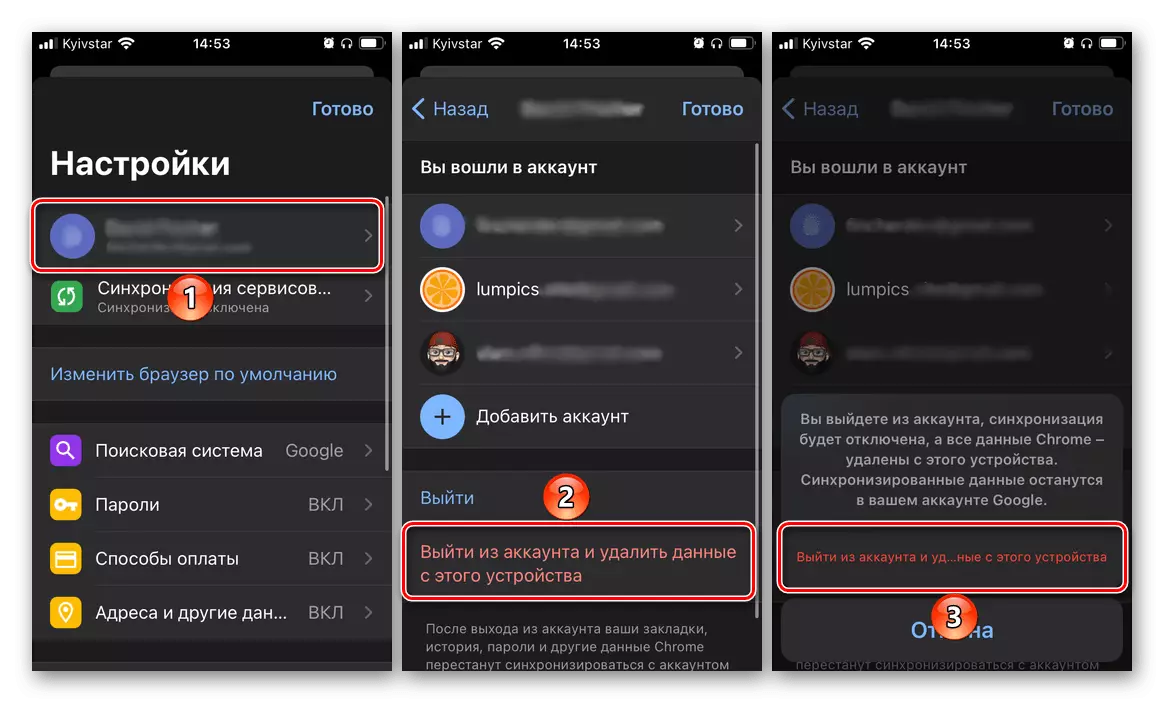
3 нче ысул: Эшне торгызу
Әгәр дә Google хромын торгызып икән, бу браузер эшендәге кайбер проблемаларны яки аның эшчәнлеген бетерү дигән сүз, югарыда әйтелгәннәрдән башка алгоритм белән эш итәргә кирәк. Мондый очракларда без нәрсә турында булу турында, без моңа кадәр аерым мәкаләләрдә, түбәндә бирелгән сылтамаларда әйтелгәннәр.
Күбрәк укы:
Google хром эшләмәсә, нәрсә эшләргә
Google Chrome башланмаса, нәрсә эшләргә?
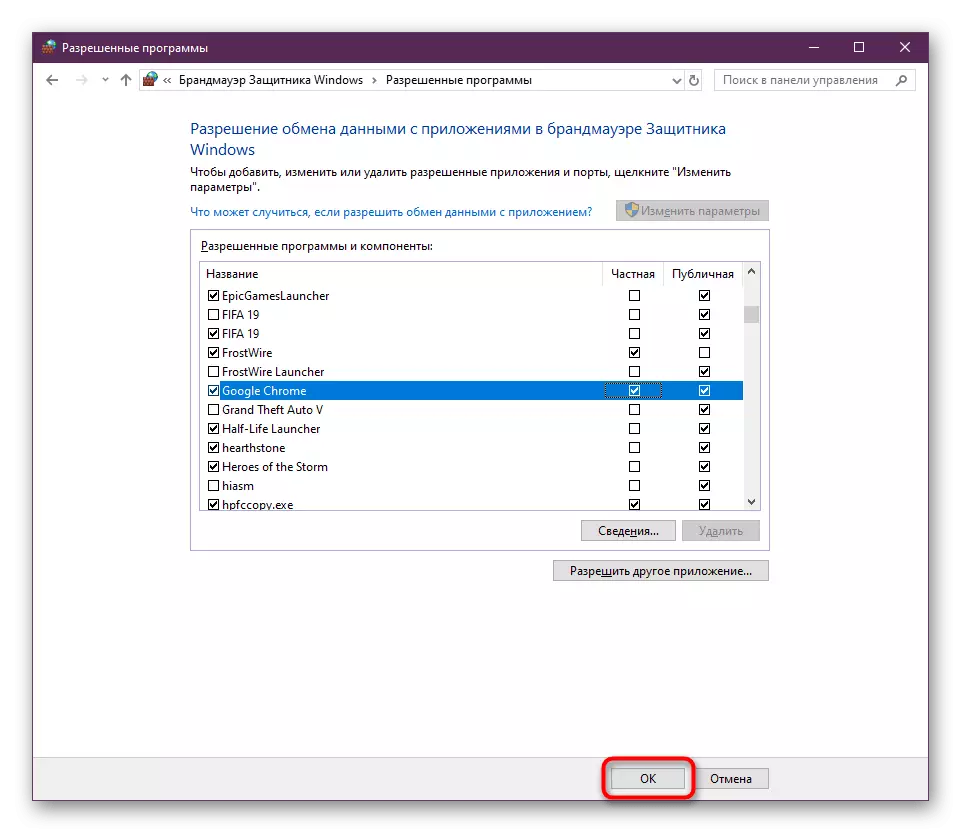
Метод 4: Мәгълүмат синхронизация
Google Chrome торгызу бурычы шулай ук мәгълүмат һәм көйләүләрне саклап калу һәм браузер кулланыла торган бүтән җайланмага урнаштыру дигән сүз. Бу нәтиҗәне синхронлаштыруга ирешү өчен - Google Хисап язмасына кергәннән соң автоматик рәвештә активлашкан функция мөмкин, ләкин бу очракта сезгә түбәндәгеләрне эшләргә кирәк булачак.
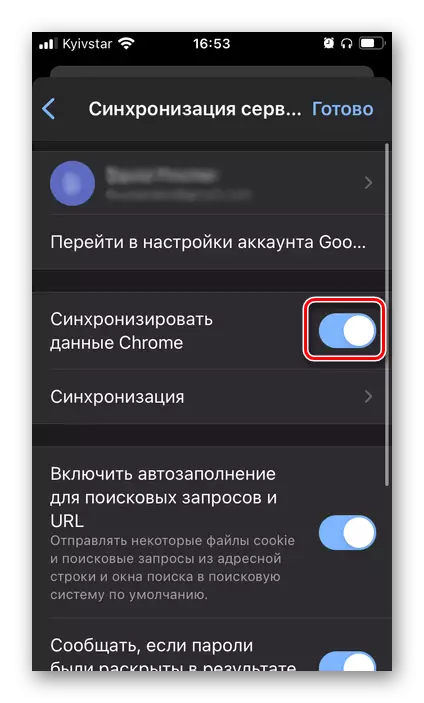
Өстәмә, сез бу функция эшенә ниндидер үзгәрешләр кертә аласыз, нинди мәгълүматлар җайланмалары арасында кайсы мәгълүмат синхронлаштырылачак, һәм бу булмаган. Моның өчен:
- Компьютер өчен браузерның конфигурациясендә сез "Синхронизация өчен идарә итү мәгълүматлары" бүлеген ачарга тиеш,
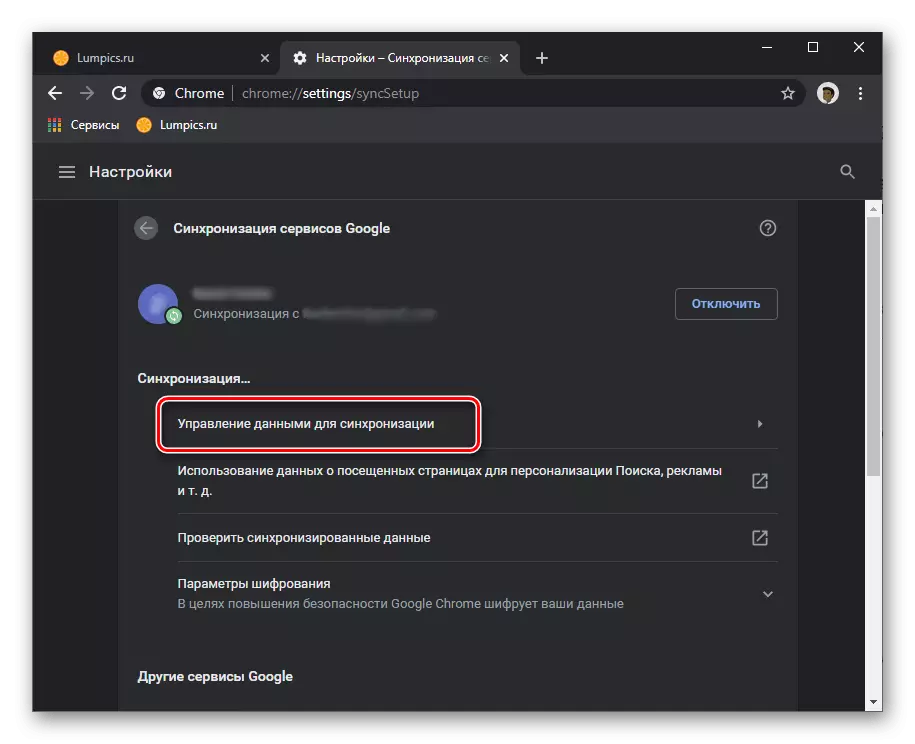
Һәм "Синхронизация" мобиль кушымтасында.
- Компьютерда маркерын билгеләп, "Синхронизация урнаштыру" опциясен сайлагыз,
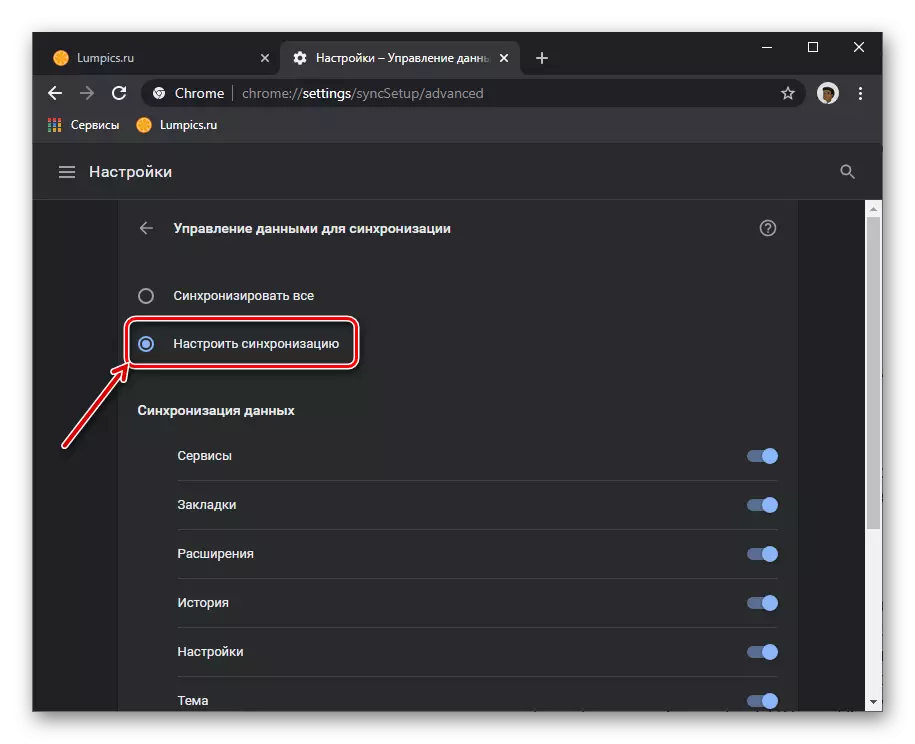
Телефонда, "барлык" әйберне "синхронизацияләү" каршылыгын каршы сүндерегез.
- Аның теләге буенча, бу параметрларны билгеләргә,

Бу барлык җайланмаларда да булырга тиеш, кирәксезләрне өзегез.
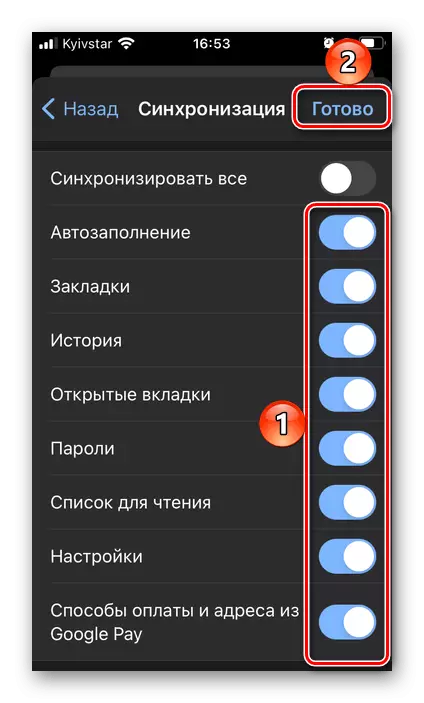
Кушымтадагы үзгәрешләрне саклап калу өчен, уң уң почмакта урнашкан "Әзер" дип язылган язма.
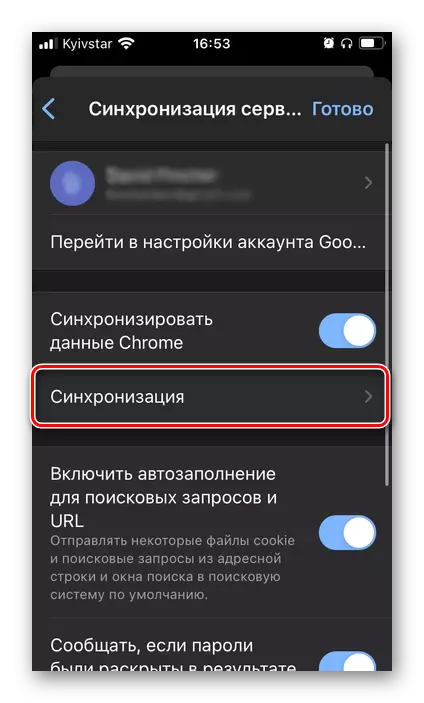
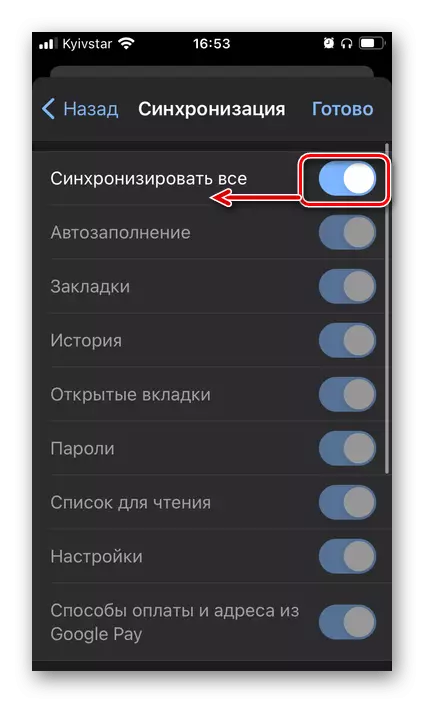
Метод 5: Браузерны яңадан урнаштыру
Компьютерда Google хромы торгызу өчен соңгы вариант күбесенчә мәкалә белән карала, чөнки ул сезгә шундый ук нәтиҗәләргә ирешергә мөмкинлек бирә - сакланган мәгълүматсыз, мөстәкыйль күрсәтелгән көйләүләр. Сез башта кулланучы алдында күренә. Процедура программаның программасын тулысынча бетерүне үз эченә ала, операцион системаны куллану эзләреннән чистарту һәм хәзерге версияне эшләүче версиясен эшләүне алдагы версиясен урнаштырган. Эчтәләрнең һәрберсе турында җентекләп без безнең сайттагы аерым мәкаләдә әйттек.
Күбрәк укыгыз: Google Chrome браузерын ничек яңадан торгызырга
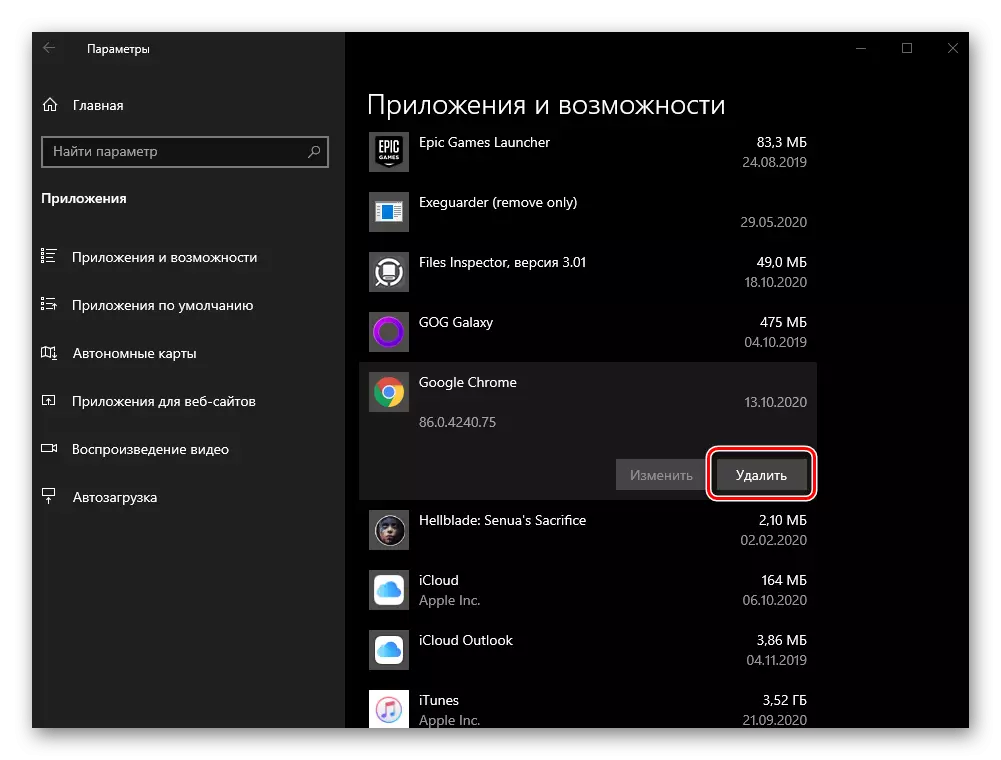
Метод 6: Кушымталарны торгызу (IOS һәм Android)
Google Chrome реставрациясенең алдагы версиясенә охшаган, ләкин инде аның мобиль версиясе - кушымтаны яңадан урнаштыру, бу бер сәбәп аркасында яки бүтәннәр бетерелде. Һәм IPhone'та, һәм Android-та моны урнаштырылган иң җиңел ысул - бушлай кибетләр яки Google Play Bart Marel, тиешенчә, башка ысуллар бар. Аларның барысы да безне аерым күрсәтмәдә җентекләп каралдылар.
Күбрәк укыгыз: Телефондагы гаризаны ничек торгызырга